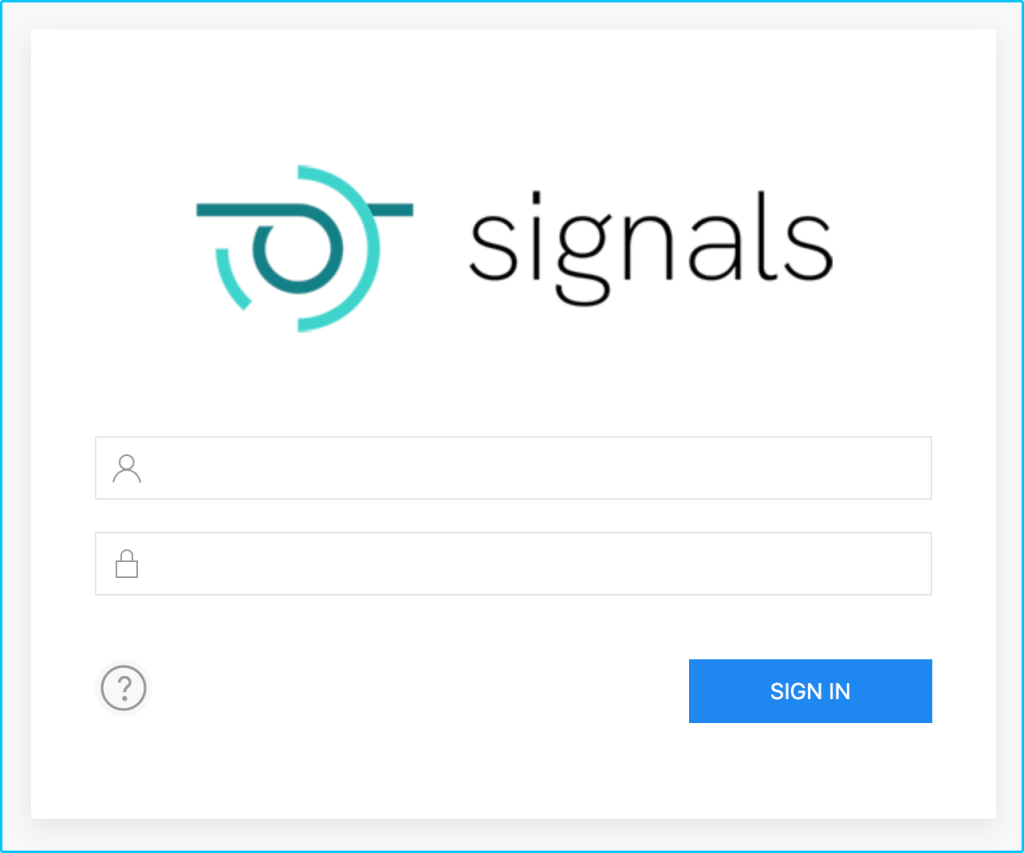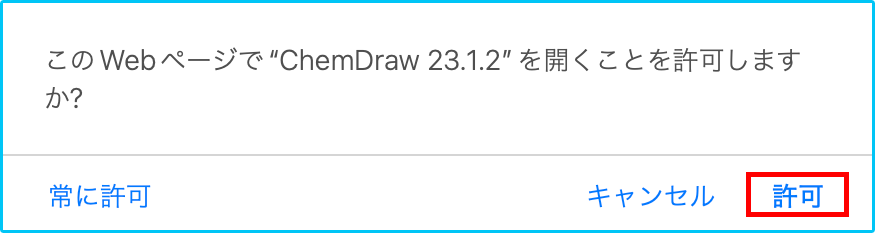アクティベーション手順(Mac)
-
※アクティベーションはネットワークに接続している必要があります。
- FinderのApplicationフォルダーからChem drawを起動してください。
- 「開く」を選択します。
- 「Signals account」を選択し、「Continue」をクリックします。
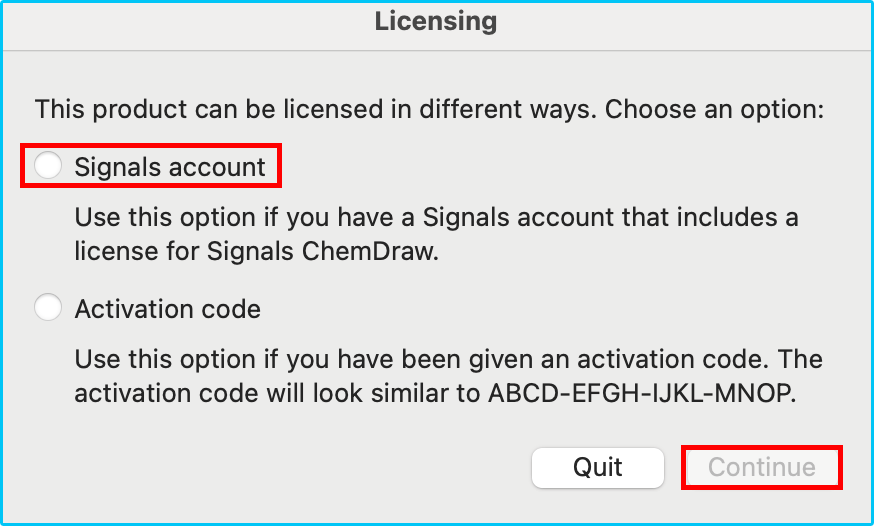
- 「https://tottori-u.signalsresearch.revvitycloud.jp」を入力して「Sign In」を選択します。
- ブラウザにSignals Platformのログイン画面が表示されます。ログインIDとパスワードを入力しサインインします。
- 「ALLOW」を選択します。
- 「許可」を選択します。
- これでアクティベーションは完了です。お疲れ様でした。
※アクティベーション後30日オフライン状態が継続すると、自動でアクティベーションが外れます。
その場合再度アクティベーションを実行してください。
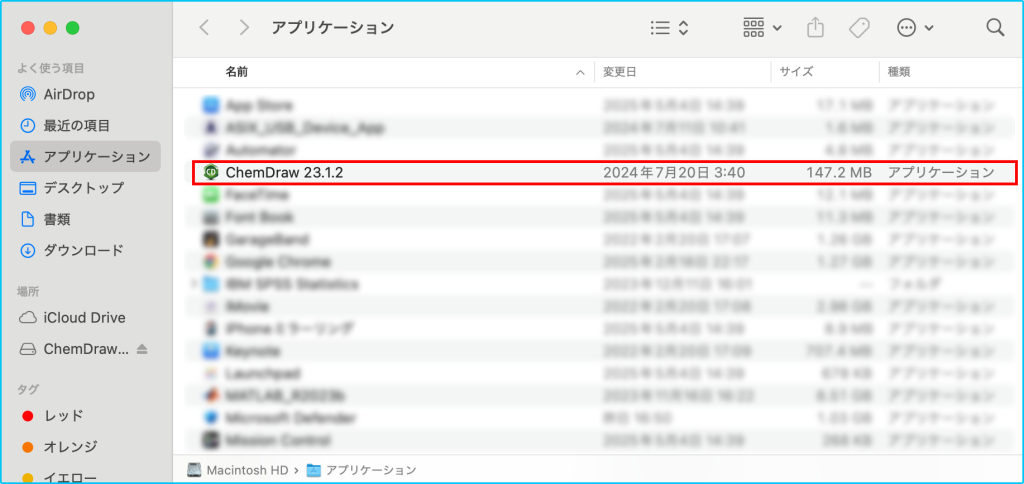
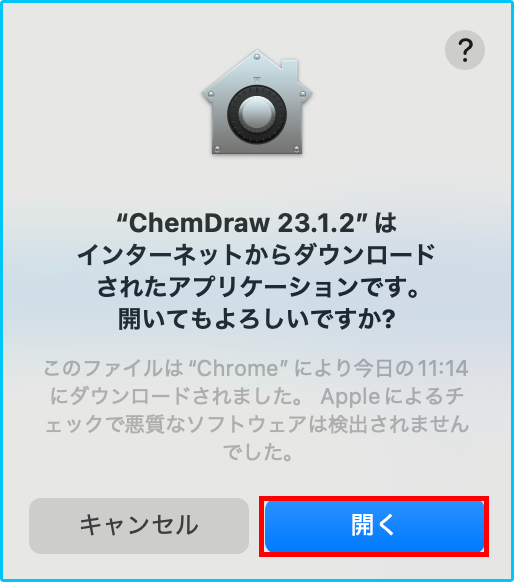
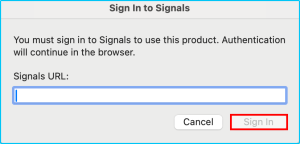
・ユーザ名:(教職員の場合)xxxxx@tottori-u.ac.jp (学生の場合)xxxxx@edu.tottori-u.ac.jp【GoogleFormの申請に使用したメールアドレス】
・パスワード:ポータルサイトで設定したパスワード(鳥大IDとは別管理です。失念しないよう控えてください。)